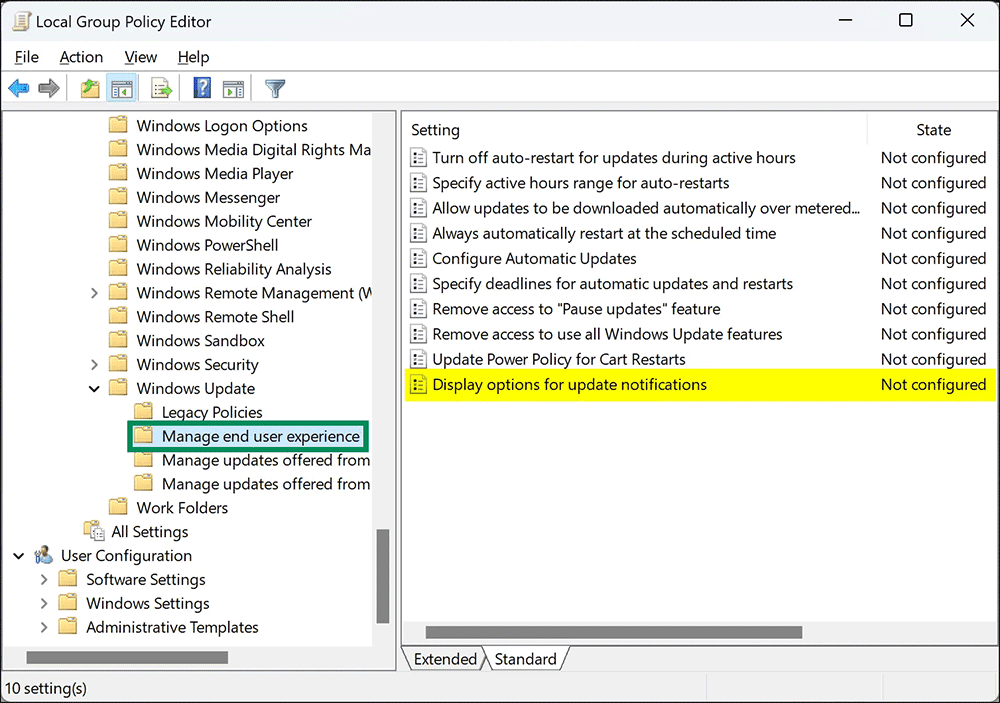Bagaimana Cara Menonaktifkan Pemberitahuan Pembaruan pada Windows 11 22H2?
Artikel tulisansamsul ini akan menunjukan Bagaimana Cara Menonaktifkan Pemberitahuan Pembaruan pada Windows 11 22H2. Ketika pembaruan kumulatif dan pembaruan fitur tersedia, Windows 11 terutama menampilkan dua jenis pemberitahuan:
- Yang pertama memberi tahu kamu saat pembaruan siap untuk dipasang.
- Yang lain memberi tahu kamu bahwa kamu harus me-restart komputer kamu agar penginstalan selesai.
Artikel ini akan membantu kamu menghilangkan pemberitahuan semacam itu jika kamu tidak menginginkannya.
Sistem Windows 11 sekarang menyertakan pengaturan yang memungkinkan kamu untuk menyembunyikan semua pemberitahuan yang terkait dengan Pembaruan Windows (pembaruan kumulatif dan pembaruan fitur) karena pemberitahuan ini dapat mengganggu pekerjaan kamu. Administrator sistem dapat menggunakan pengaturan untuk menghilangkan gangguan dari siswa atau karyawan, tetapi siapa pun dapat menggunakan Kebijakan Grup atau Penyunting Registri untuk melakukannya.
Bagaimana Cara Mematikan Pemberitahuan Pembaruan pada Pembaruan Windows 11 2022 menggunakan Group Policy Editor?
Ikuti langkah-langkah ini untuk menonaktifkan Pemberitahuan Pembaruan pada Pembaruan Windows 11 2022 menggunakan Editor Kebijakan Grup Lokal:
1. Buka Editor Kebijakan Grup Lokal.
2. Kemudian, arahkan ke jalur berikut:
Computer Configuration > Administrative Templates > Windows Components > Windows Update > Manage end use experience
3. Lalu, klik dua kali pada kebijakan "Tampilkan opsi untuk pemberitahuan pembaruan".
4. Pilih tombol radio Disabled.
5. Klik tombol Terapkan.
6. Klik tombol OK.
7. Terakhir, Mulai ulang komputer kamu untuk menerapkan perubahan.
Segera setelah Anda menyelesaikan langkah-langkah ini, Windows 11 tidak akan lagi menampilkan notifikasi pembaruan yang mengganggu. Namun, Windows 11 akan terus mengunduh dan menginstal pembaruan secara otomatis.
Dengan memilih Tidak Dikonfigurasi pada langkah No. 4, kamu dapat mengembalikan perubahan jika kamu berubah pikiran.
Bagaimana Cara Menonaktifkan Notifikasi Pembaruan pada Windows 11 22H2 melalui Editor Registri?
Ikuti langkah-langkah ini untuk mematikan Pemberitahuan Pembaruan pada Pembaruan Windows 11 2022 menggunakan Editor Registri:
1. Buka Registry Editor.
2. Selanjutnya, navigasikan ke jalur berikut di registry:
HKEY_LOCAL_MACHINE\SOFTWARE\Policies\Microsoft\Windows
3. Klik kanan pada folder Windows dan pilih New > Key.
4. Beri nama sebagai WindowsUpdate.
5. Klik kanan pada kunci WindowsUpdate dan pilih New > DWORD (32-bit) Value.
6. Beri nama sebagai SetUpdateNotificationLevel.
7. Selanjutnya, klik dua kali pada SetUpdateNotificationLevel dan atur "Value data" menjadi 0.
8. Klik tombol OK.
9. Mulai ulang PC kamu untuk menerapkan perubahan.
Setelah kamu menyelesaikan langkah-langkahnya, Windows 11 akan berhenti menampilkan pemberitahuan Pembaruan Windows.
Pada langkah No.6, klik kanan pada SetUpdateNotificationLevel dan pilih Delete untuk mengaktifkan kembali fitur tersebut. Atau, ubah “ Value data ” menjadi 1 dengan mengklik dua kali di atasnya.
Lebih banyak sumber daya Windows
Untuk artikel yang lebih bermanfaat, cakupan, dan jawaban atas pertanyaan umum tentang Windows 10 dan Windows 11, kunjungi sumber daya berikut:
Windows 11 di Tulisan Samsul - Semua yang harus kamu ketahui
Windows 10 di Tulisan Samsul - Semua yang harus kamu ketahui